

Colop e-mark: Nette Idee, aber an der Ausführung hapert’s
Mit dem e-mark, einem elektronischen Stempel, will Colop den Stempel digitalisieren. Haben Stempelkissen und Grafikstempel endgültig ausgedient?
Piep, piep, piep – so tönt es Mark und Bein erschütternd. Der Colop e-mark macht nervigere Piep-Geräusche als alle Astromechdroiden im gesamten Star-Wars-Universum zusammen – und das, obwohl er optisch eher an Darth Vaders Helm erinnert.
Der erste Kontakt mit dem Colop e-mark ist wegen der nervigen Geräusche alles andere als angenehm – ausser du bist droidophil. Zum Glück lässt sich das Gepiepse abstellen. Aber dazu später mehr.

Kleine Box mit wenig Inhalt, aber dennoch viel drin
Für die knapp 400 Franken, beziehungsweise etwas über 300 Euro, kriegst du den e-mark mit Akku, eine Farbpatrone, ein USB-Kabel, eine Ladestation mit Adapter und die Kurzanleitung.
Beim e-mark selbst hat sich Colop wohl tatsächlich von Star Wars inspirieren lassen. Der Deckel lässt sich – ähnlich wie Darth Vaders Helm – entfernen. Der Anblick beim e-mark ist aber etwas angenehmer als bei Vader im Beauty Salon, äh Entschuldigung: im Meditationsraum. Statt Narben siehst du den Akku und Belüftungsschlitze – okay, irgendwie erinnern diese Ritzen im Gehäuse auch an Narben, also doch Vader. Ich nenne den e-mark deshalb «Vaderchen» (oder auf Berndeutsch: Vaderli). Unter dem Akku befindet sich übrigens die Tintenpatrone. Die musst du bei der Erstverwendung zuerst einsetzen.

Auf der Rückseite ist der Mini-USB-Anschluss. Ein LED-Ring umgibt Vaderchen. Er wirkt äusserlich sehr schlicht, bis ich ihn anhebe und mir die Unterseite ansehe. Hier befinden sich seitliche Laufrollen, der Ein- und Ausschalter, Positionsmesser, Druckkopf und ein Magnet, damit der e-mark auf der Ladestation hält.
Das Gerät ist rund 225 Gramm schwer, elf Zentimeter lang, siebeneinhalb Zentimeter breit und etwas mehr als sieben Zentimeter hoch. Angetrieben wird der e-mark mit einem drei Zellen Li-Ion Akku mit 600 mAh. Gemäss Datenblatt druckt das Teil mit 600 dpi auf Papier, Pappe, Stoff, Holz, Kork, Gipskarton, Hochglanzpapier und Fotopapier.

Die Tintenpatronen reichen gemäss Hersteller für ungefähr 5000 Ausdrucke in der Grösse 14 × 100 Millimeter. Der Akku soll bis zu fünf Stunden halten.
Zusammensetzen, App installieren und los geht’s
Als erstes installiere ich die Tintenpatrone. Der Hersteller weist darauf hin, dass Vaderchen zum Lagern immer in der Ladestation deponiert werden soll, da sonst die Tinte eintrocknet. Nachdem ich die Patrone montiert habe und das Teil wieder zusammengesetzt ist, schalte ich es ein und lade mir die e-mark-App runter. Für den Test verwende ich die Android-App. Der e-mark ist auch mit iPhone und PC kompatibel.
Ich folge den Anleitungen der App und nehme über WLAN die Verbindung zum e-mark auf. Die App weist mich übrigens darauf hin, dass ich die mobilen Daten deaktivieren soll, da es sonst zu Komplikationen mit der Verbindung kommen kann. Ich habe also keine Internetverbindung währenddem ich mit dem e-mark arbeite. Ich kann auch gleich meinen Namen, Adresse und so weiter registrieren, damit ich die Daten später automatisch zu Stempelvorlagen hinzufügen kann.
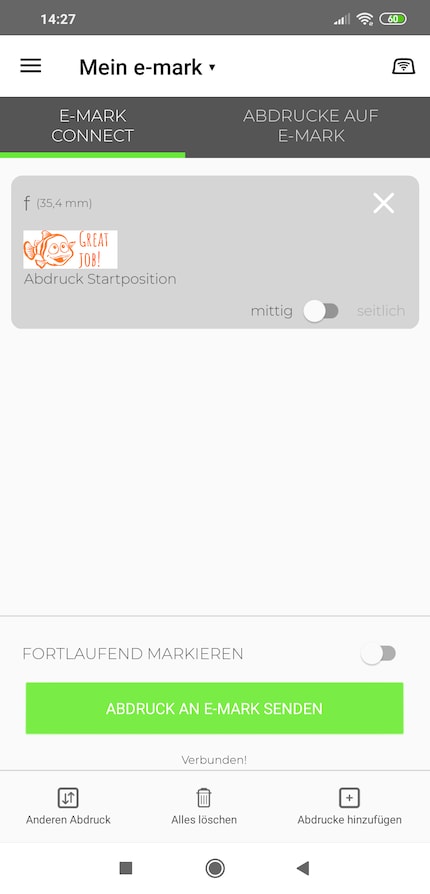
Sobald die App konfiguriert ist, will ich unbedingt dieses unsägliche Gepiepse ausschalten. Vaderchen soll schliesslich nicht wie R2D2 klingen, sondern dem Papier oder sonstigen Unterlagen das Fürchten lehren. Die Option finde ich nicht wie vermutet in den Einstellungen, sondern in den e-mark-Informationen, durch einen Klick auf das entsprechende Symbol oben rechts. Ohne Gepiepse wird Vaderchen endgültig zu Vader und ich bin bereit, alles Papier unserer Galaxie zu knechten.
Ich versuch’s gleich mit einer Vorlage. «Great Job!» steht auf dieser. Rechts davon ist ein Clownfisch abgebildet. Mal schauen, ob Vaderchen – ‘tschuldigung: Vader – tatsächlich gute Arbeit leistet. Ich lade die Vorlage unter Vaders Helm, damit meine ich sein Gehirn aka Prozessor mit internem Speicher, und fahre mit ihm von links nach rechts. Cool, der Clownfisch grinst mich an und auch der Text steht.

Selbstverständlich belasse ich es nicht dabei und versuche es ein paar weitere Male. Schnell finde ich heraus, dass die Qualität nicht immer dieselbe ist. Wieso? Ein Blick ins Handbuch, das übrigens online verfügbar ist, zeigt: Die optimale Druckgeschwindigkeit beträgt 10 Zentimeter pro Sekunde. Okay, jetzt muss ich erstmal an meiner Druckgeschwindigkeit üben. Aber eben: Es ist noch kein Sith-Lord vom Himmel gefallen und so muss auch ich fleissig mit Vader üben.
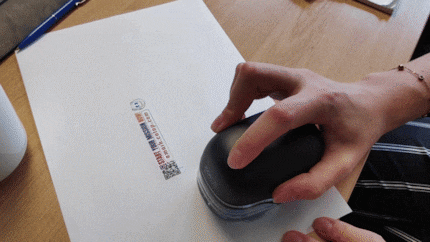
Ärgernisse noch und nöcher
Vader wäre eigentlich eine tolle Idee. Wenn da nicht die ständigen Verbindungsfehler und Abstürze der App wären. Beinahe jedes Mal, wenn ich ein neues Sujet an Vader senden will, bricht mir entweder die Verbindung oder die App ab. Ich gehe deshalb im weiteren Text nicht mehr auf diese Fehler von Vader ein, sondern die Funktionen und was funktioniert. Ansonsten würdest du nur davon lesen, wie sehr ich mich über die Verbindungsprobleme und Abstürze nerve. Übrigens: Ich hab’s nicht nur mit meinem Pocophone versucht, sondern auch mit dem Pixel 3 von Kollege Phil. Auch dort hat’s mit der Verbindung nicht immer geklappt.
Die ständigen Verbindungsunterbrüche sind extrem nervig. Selbst Yoda hätte nach fünf Minunten mit dem Colop e-mark so viele Aggressionen angestaut, dass er zur dunklen Seite der Macht wechseln würde.
Erster eigener Abdruck und Reinigung
Vader sollte nach jedem Stempeln wieder auf die Ladestation. Ich berücksichtige diese Vorgabe vom Hersteller und meine Abdrucke werden immer besser. Jetzt will ich’s wissen und entwerfe selbst eine Stempelvorlage. Das mache ich, indem ich oben links auf Optionen klicke und «Neuer Abdruck» wähle. Im folgenden Fenster habe ich eine grosse Auswahl an Vorlagen zu Adresse, Datum, Etiketten und so weiter. Ich klicke nochmal auf «Neuer Abdruck» und wähle die Abdruckgrösse.
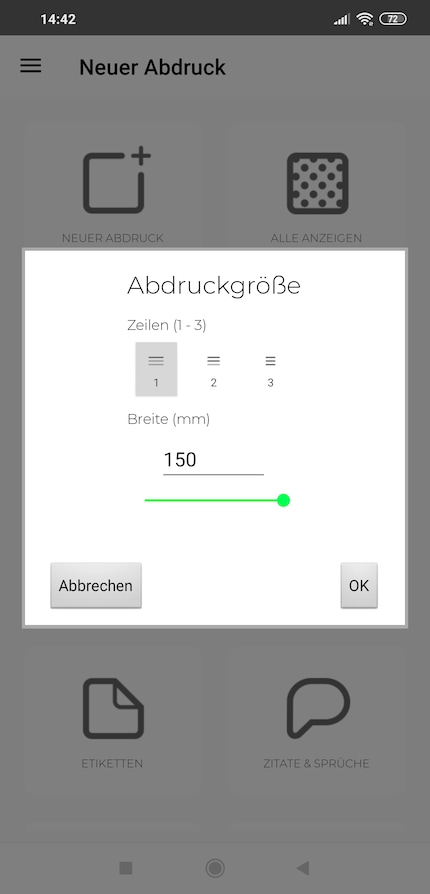
Im Editor angekommen, füge ich als erstes ein Bild ein. Ich wähle das Bild einer Schnecke. Das wähle ich absichtlich, da der Kontrast für einen Drucker nicht einfach ist. Mal schauen, wie Vader damit umgeht. Rechts vom Bild füge ich noch einen Text ein.
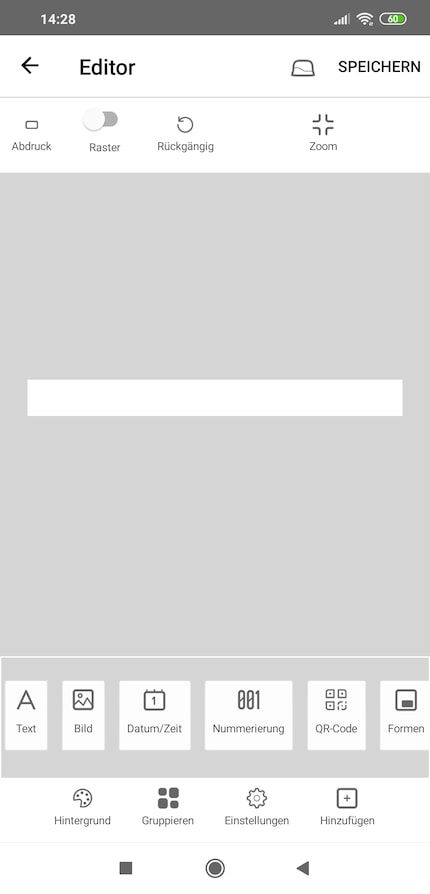
Ich brauche wieder ein paar Versuche, bis ich den Druck einigermassen hinkriege. Aber auch so überzeugt mich die Qualität nicht vollends. Klar, der Kontrast des Bildes ist tatsächlich nicht einfach abzubilden, aber dennoch. Ich frage mich, woran es liegen kann.
Ich entschliesse mich, eine manuelle Druckkopfreinigung durchzuführen. Dazu starte ich den Vorgang in der App und folge den Anweisungen. Nach ein paar Sekunden ist das Teil gereinigt und ich versuche es erneut. Die Schnecke ist jetzt etwas besser erkennbar, aber noch nicht optimal. Kollegin Livia erkennt Vaders Werk jedenfalls nicht. Das Bild ist wohl etwas zu komplex und dunkel.
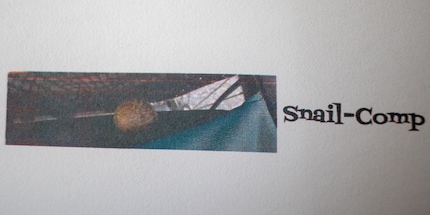
Übrigens: Der letzte Druck, den ich an Vader sende, bleibt gespeichert. Zudem besteht die Option, bis zu drei weitere Abdrucke zu speichern. Ändern kannst du den gewünschten Abdruck in der App oder durch viermaliges Drücken auf Vaders Helm. Dazu muss er aber auf der Ladestation sein. Darüber, welcher Abdruck ausgewählt ist, gibt dir der LED-Ring in entsprechender Farbe Auskunft. Wobei wir beim LED-Ring wären, dem wohl verwirrendsten System, seit es LEDs gibt.
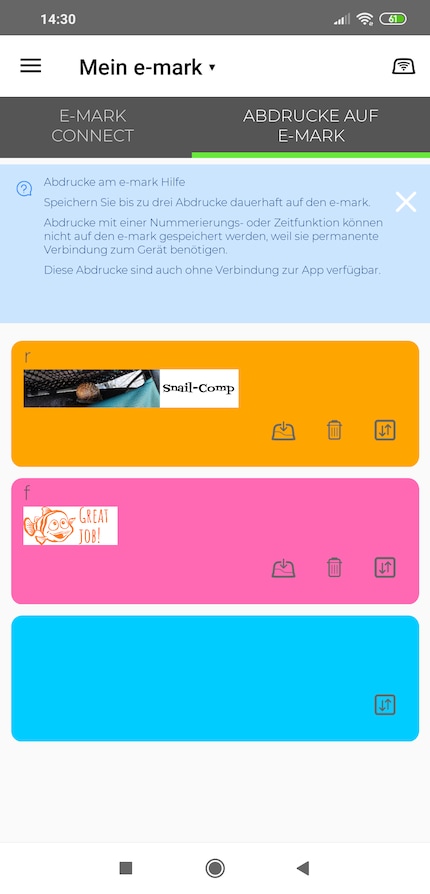
19 verschiedene LED-Angaben
Vader gibt dir mit 19 verschiedenen LED-Leuchtmöglichkeiten Auskunft über Akkustand, Tintenpatronenstand, welcher gespeicherte Abdruck ausgewählt ist, ob eine WLAN-Verbindung besteht, in welche Richtung du markierst und einiges mehr. Das soll einer verstehen. Ich jedenfalls kapier auch nach längerem Gebrauch von Vader nicht alles. Ich weiss auch nicht, wieso sich Colop so ein kompliziertes System ausgedacht hat. Das ist weder nutzerfreundlich noch innovativ. Manchmal ist weniger mehr. Zudem hat Vader nicht zu leuchten, zumindest nicht rundherum. Ein Vaderhelm hat einfach schwarz zu sein.

Die Idee mit den LEDs ist zwar nett, aber zu verwirrend. Ich will nicht jedes Mal, wenn Vader anders blinkt, die Anleitung hervorholen.
Multiple Abdrucke
Vader wäre nicht Vader, wenn er nicht über spezielle Jedi-Mächte verfügen würde. Im Fall von meinem Vader sind das multiple Abdrucke, bis zu drei maximal. So kann ich zuoberst beispielsweise ein Firmenlogo, auf der zweiten Zeile Angaben zu meiner Person und zuunterst noch weitere Informationen abdrucken.
Damit das funktioniert, muss ich bei Vader zuerst wieder die Piepstöne aktivieren. Die geben mir nämlich Auskunft darüber, wann der Abdruck fertig ist und ich auf die nächste Zeile wechseln muss. Bevor ich drucken kann, muss ich drei Abdrucke an Vader senden und die Option «Fortlaufend Markieren» auswählen.
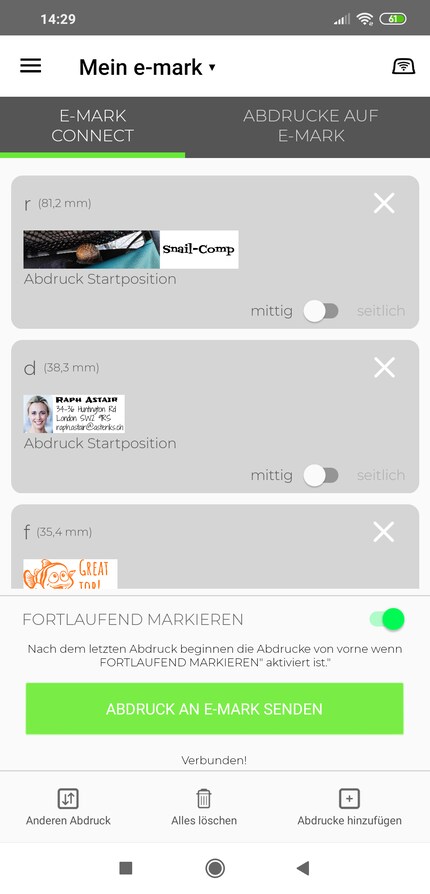
Danach setze ich wie gehabt an und fahre von links nach rechts. Sobald der Piepston ertönt fahre ich senkrecht nach unten bis ein weiterer Ton zu hören ist. Dann geht’s von rechts nach links, bis es piepst. Jetzt wieder senkrecht nach unten bis zum Piepsen und dann von links nach rechts. Und schon sind die drei Abdrucke gemacht. Mein erstes Ergebnis lässt mehr als zu wünschen übrig. Das liegt aber wohl mehr an mir als an Vader, weil ich ihn nicht angemessen führe.
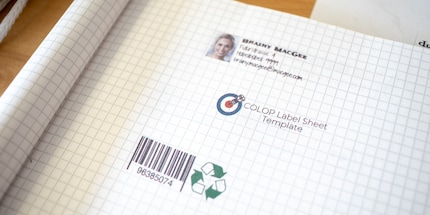
Gerne würde ich es ein zweites Mal versuchen. Leider scheitern alle meine Versuche. Es klappt nicht mehr, mehrere verschiedene Abdrucke aufs Mal zu machen. Ich versuche erneut, die Abdrucke zu senden. Aber entweder bricht die Verbindung zu Vader ab oder die App stürzt ab. Hinzu kommt, dass die Druckqualität nach all den Drucken nachgelassen hat und ich den Druckkopf wieder reinigen müsste. Vader macht so echt keinen Spass. Deshalb versuche ich es noch mit der Windows-Software.
Auch die Windows-Version bedarf Überarbeitung
Das Interface des Windows-Programms ist der mobilen Version nachvollzogen. Sie ist zurzeit (Ende August) nur in der Beta-Version verfügbar. Colop scheint den Fokus auf die mobilen Endgeräte zu legen. Umso mehr erstaunt es mich, dass die Android App so instabil ist.
Auch bei der Windows-Version habe ich mit Verbindungsproblemen zu kämpfen. Ich kann zwar zu Beginn neue Abdrucke senden, aber lasse ich für fünf Minuten die Finger von der Software, muss ich Vader und die Applikation neu starten sowie die WLAN-Verbindung neu aufnehmen. Erst dann kann ich wieder neue Daten an Vader senden. Auch ärgerlich: Weil Vader über WLAN verbunden ist, habe ich bei meinem Testnotebook keine Internetverbindung. Bluetooth als Verbindungstyp wäre mir deshalb lieber.

Es reicht leider nur zum Sith-Akolythen
Der Colop e-mark ist eigentlich eine tolle Idee. Hardwaretechnisch gibt es nicht viel auszusetzen. Ein so kleiner Druckkopf liefert nun mal nicht die gleichen Ergebnisse wie ein Office-Drucker. Die Qualität der Abdrucke geht daher voll in Ordnung.
Was hingegen gar nicht in Ordnung ist, ist die Software. Hier muss Colop eindeutig nachbessern. Vader ist mit der jetzigen Software maximal ein Sith-Akolyth. Damit’s zum vollwertigen Sith-Schüler oder gar -Lord reicht, sollte er stets die Verbindung zur dunklen Seite der Macht – oder in diesem Fall; der Colop e-mark-App – aufrechterhalten. Zudem ist die dunkle Seite… äh, Entschuldigung, die Colop e-mark-App, mehr als nur fehlerbehaftet.
Ich hoffe sehr, dass Colop die Fehler mit Updates ausmerzt. Damit aus meinem Vader ein vollwertiger Sith wird, der zwar mit knapp 400 Franken, oder eben etwas über 300 Euro, relativ teuer ist, aber auch eine Menge Spass machen würde. Gerne versuche ich es nach einem App-Update wieder.
Technologie und Gesellschaft faszinieren mich. Die beiden zu kombinieren und aus unterschiedlichen Blickwinkeln zu betrachten, ist meine Leidenschaft.


